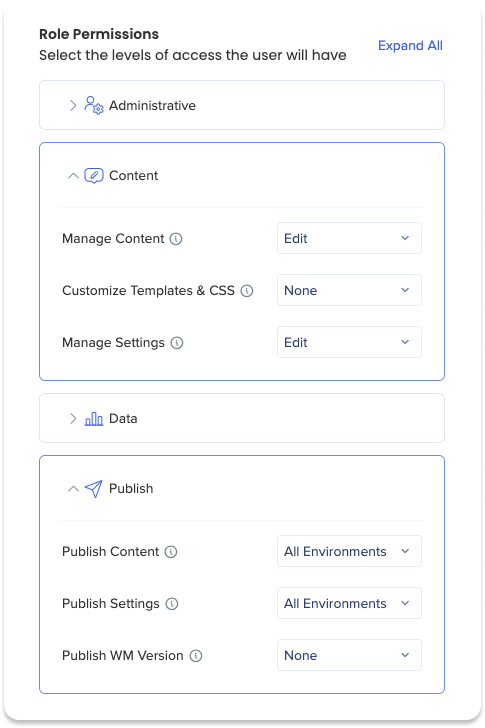Welcome to the
WalkMe Help Center
Please log in to continue

Please log in to continue

Edita el acceso a las páginas de la Consola de Menú en función de los permisos de usuario. Al limitar el acceso a los datos al contenido y las capacidades necesarias, minimizamos la posibilidad de que se produzcan errores generados por el usuario.
En este artículo, analizaremos claramente los permisos requeridos para las páginas de la consola, así como los pasos para otorgar estos permisos de manera eficiente.
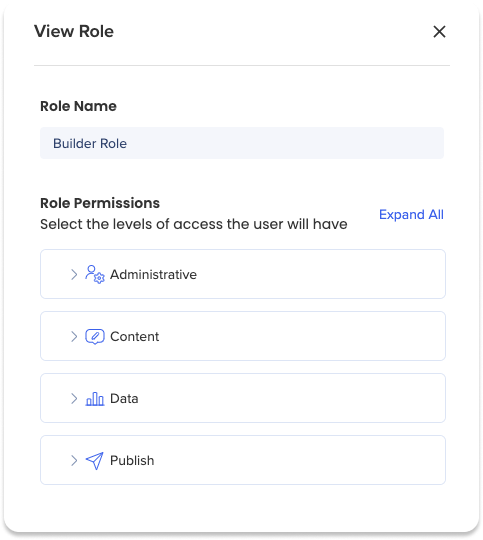
La limitación de páginas de la Consola de Menú en función de los permisos de usuario se realiza en el Centro de administración.
Navega a la pestaña Roles personalizados del Centro de administración para comenzar:
Ve al Centro de administración:
Selecciona la pestaña Usuarios y roles
Selecciona la pestaña Roles y permisos
Selecciona Roles predefinidos o Roles personalizados en función del rol que deseas editar los permisos.
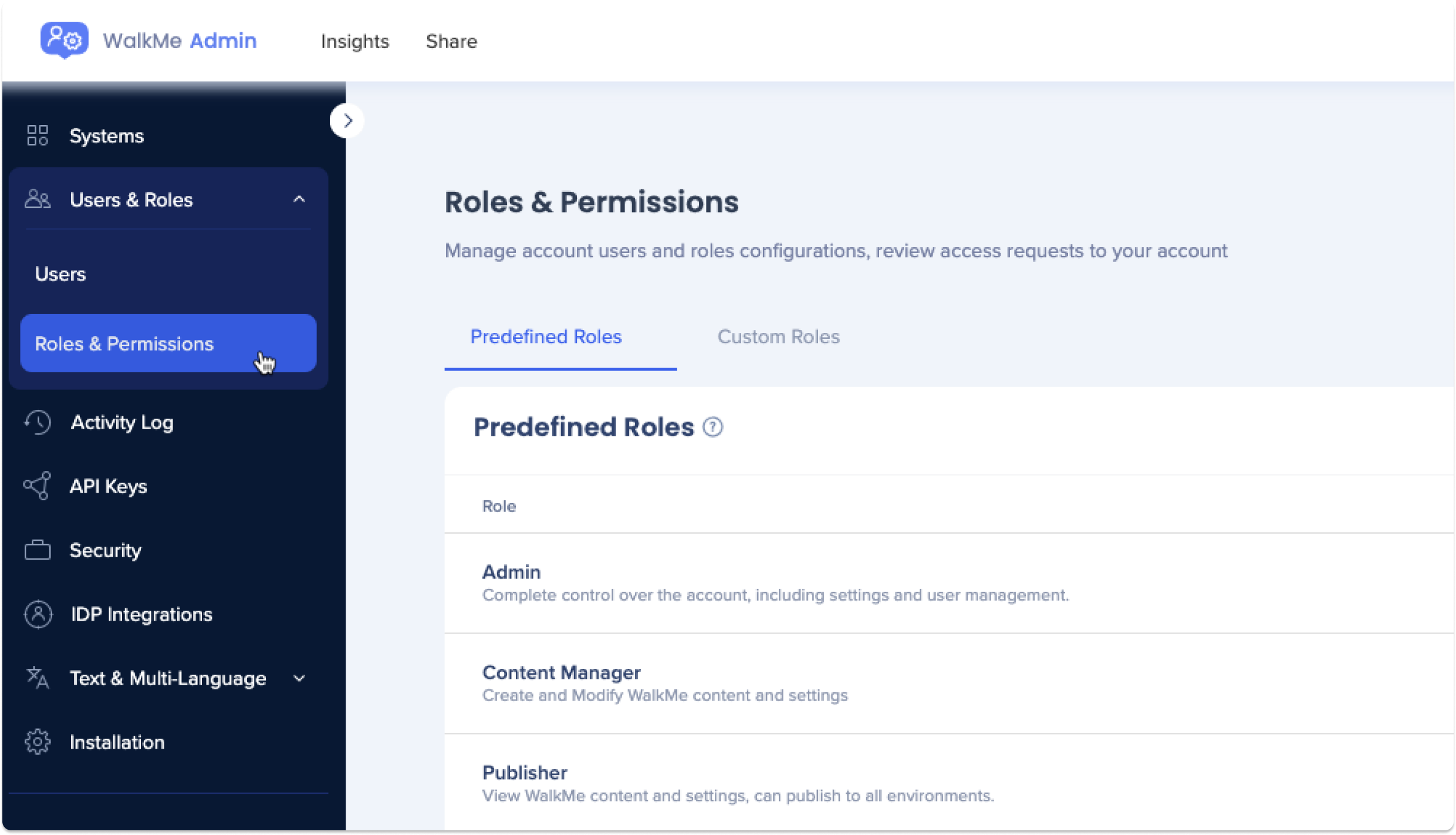
Permiso: el permiso del rol es Datos
Acceso a Insights: permitido.
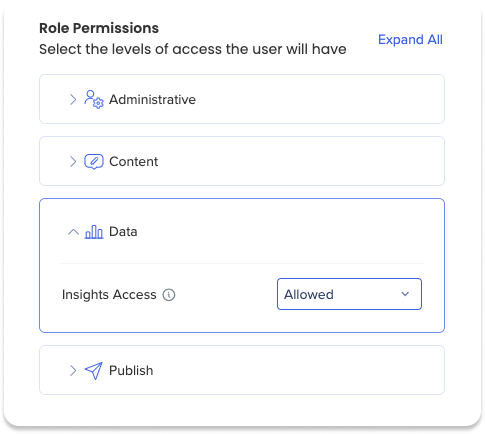
1. Haz clic en el rol deseado para editar.
2. Haz clic en Datos
3. Selecciona el permiso Permitido en el menú desplegable de Acceso a Insights
4. Haz clic en Guardar.
Integraciones del menú | Desplegar escritorio | Configuraciones del menú | Desplegar móvil
Estas cuatro páginas requieren el mismo permiso del usuario.
Permiso: el permiso del rol es administrativo.
Usuarios administradores: Editar
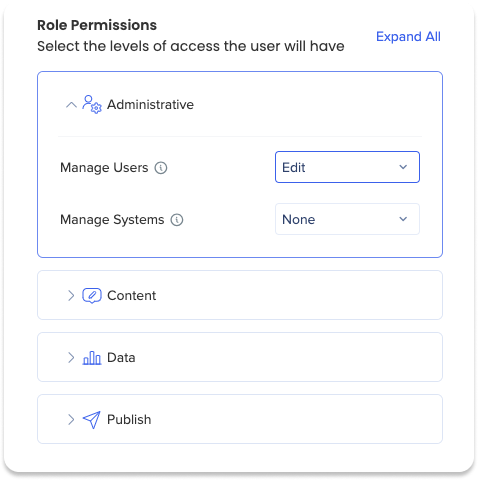
1. Haz clic en el rol deseado para editar.
2. Haz clic en Administrativo.
3. Selecciona el permiso Editar en el menú desplegable Administrar usuarios.
4. Haz clic en Guardar.
Los permisos del Organizador de menús se separan en funcionalidades distintas.
Permisos:
Crea y edita contenido (videos, artículos, shuttles y tareas de incorporación): el permiso del rol es Contenido.
Administrar contenido: Editar
Cambios en la estructura del menú (creación de pestañas, adición de categorías, adición de elementos): el permiso del rol es Contenido.
Administrar configuración: Editar
Publicación de la estructura del menú: el permiso del rol es Publicar.
Publicar contenido: todos los entornos
Configuración de publicación: todos los entornos
Publicación de los elementos: el permiso del rol es Publicar
Publicar contenido: todos los entornos